- Utiliser SafetyCulture
- Inspections
- Vérifier mes niveaux d'accès à l'inspection
Vérifier mes niveaux d'accès à l'inspection
Apprenez à vérifier vos niveaux d'accès aux inspections via l'application Web et l'application portable afin de savoir où vous avez accès et contrôle.Que sont les niveaux d'accès ?
Les niveaux d'accès définissent ce que les utilisateurs peuvent afficher, modifier ou supprimer dans les modèles et les inspections. Ils permettent à votre équipe de rester organisée et de garder le contrôle en garantissant que chacun dispose du niveau d'accès approprié pour travailler efficacement.
Par exemple, un responsable des opérations peut modifier et mettre à jour les modèles d'inspection de sécurité, tandis que les membres de l'équipe peuvent uniquement effectuer des inspections à l'aide de ces modèles. Les niveaux d'accès permettent de sécuriser vos modèles et d'empêcher toute modification indésirable.
Vous aurez besoin
Si vous n'avez accès à aucun modèle ou inspection, vous devrez peut-être demander à un autre utilisateur de votre organisation de vous donner l'accès aux inspections.
Vérifier mon niveau d'accès à une inspection
Sélectionnez
Inspections dans la barre latérale ou sélectionnez-le dans
Plus.
Cliquez sur
à droite de l'inspection. Si vous voyez :
« Modifier l'inspection » n'est pas disponible pour vous, cela signifie que vous avez un accès « Afficher » (en lecture seule).
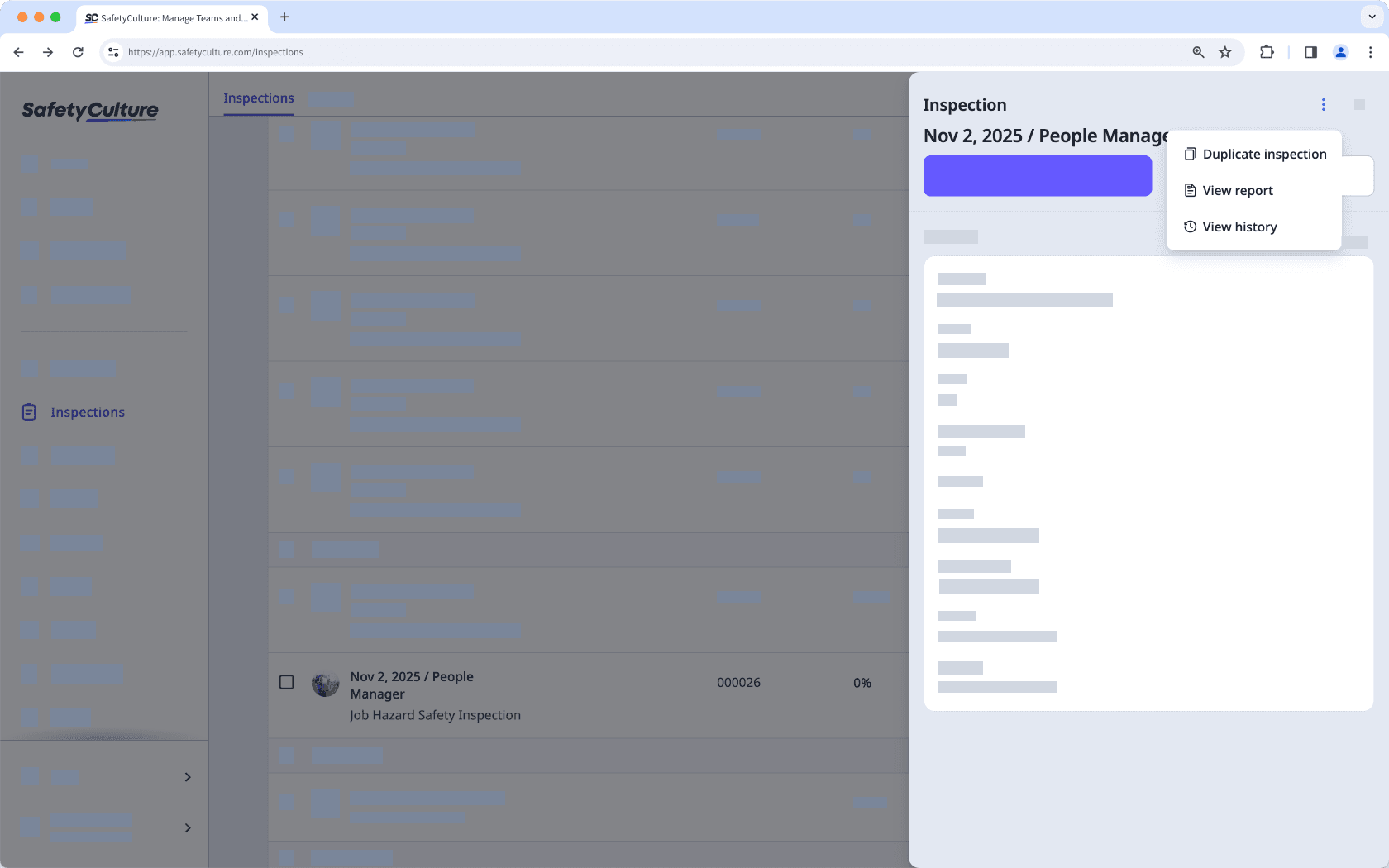
« Modifier l'inspection » est disponible mais « Archiver » est indisponible, cela signifie que vous avez un accès « Afficher, modifier ».
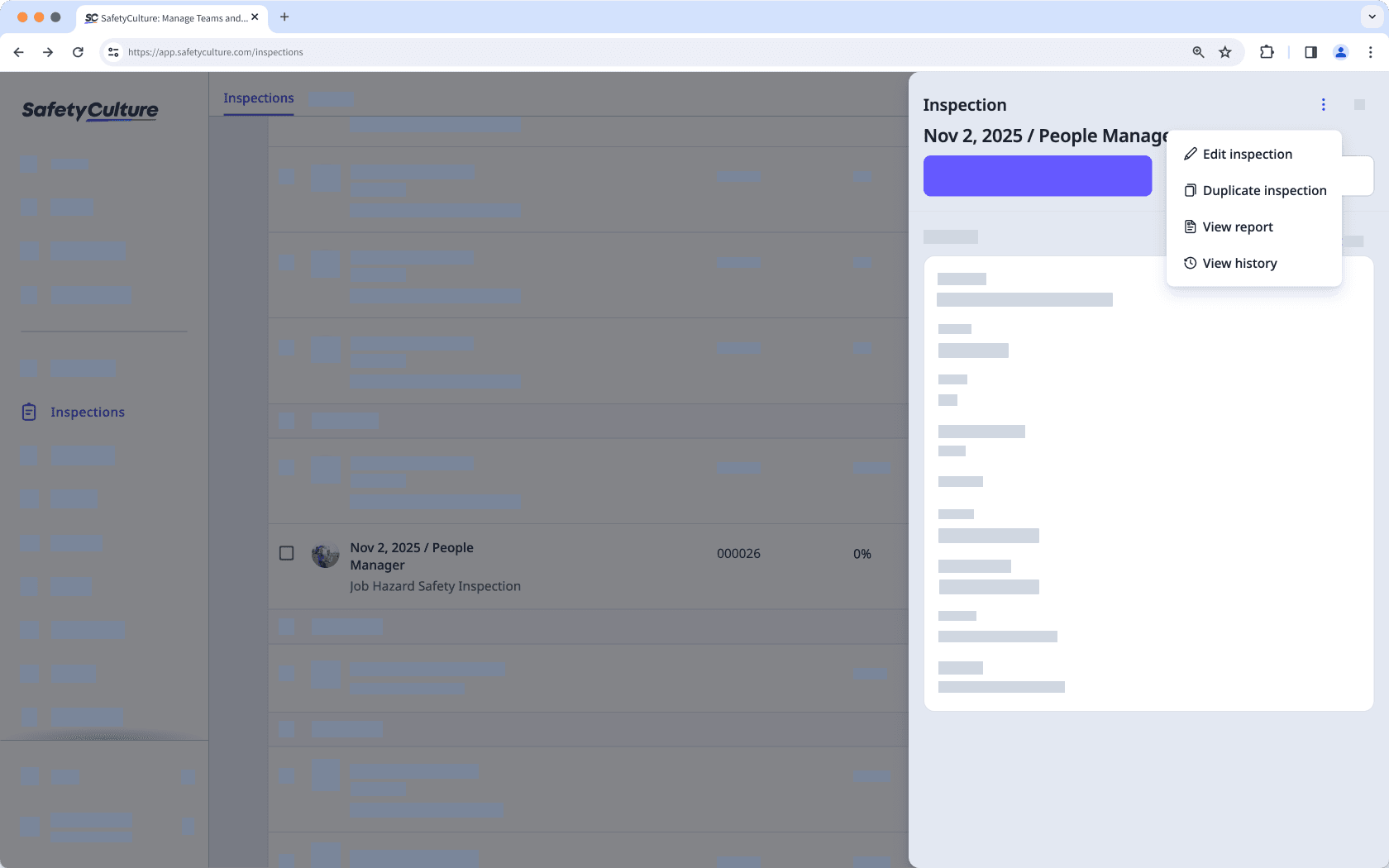
« Archiver » est disponible pour vous, ce qui signifie que vous disposez de l'accès « Afficher, modifier, supprimer ».
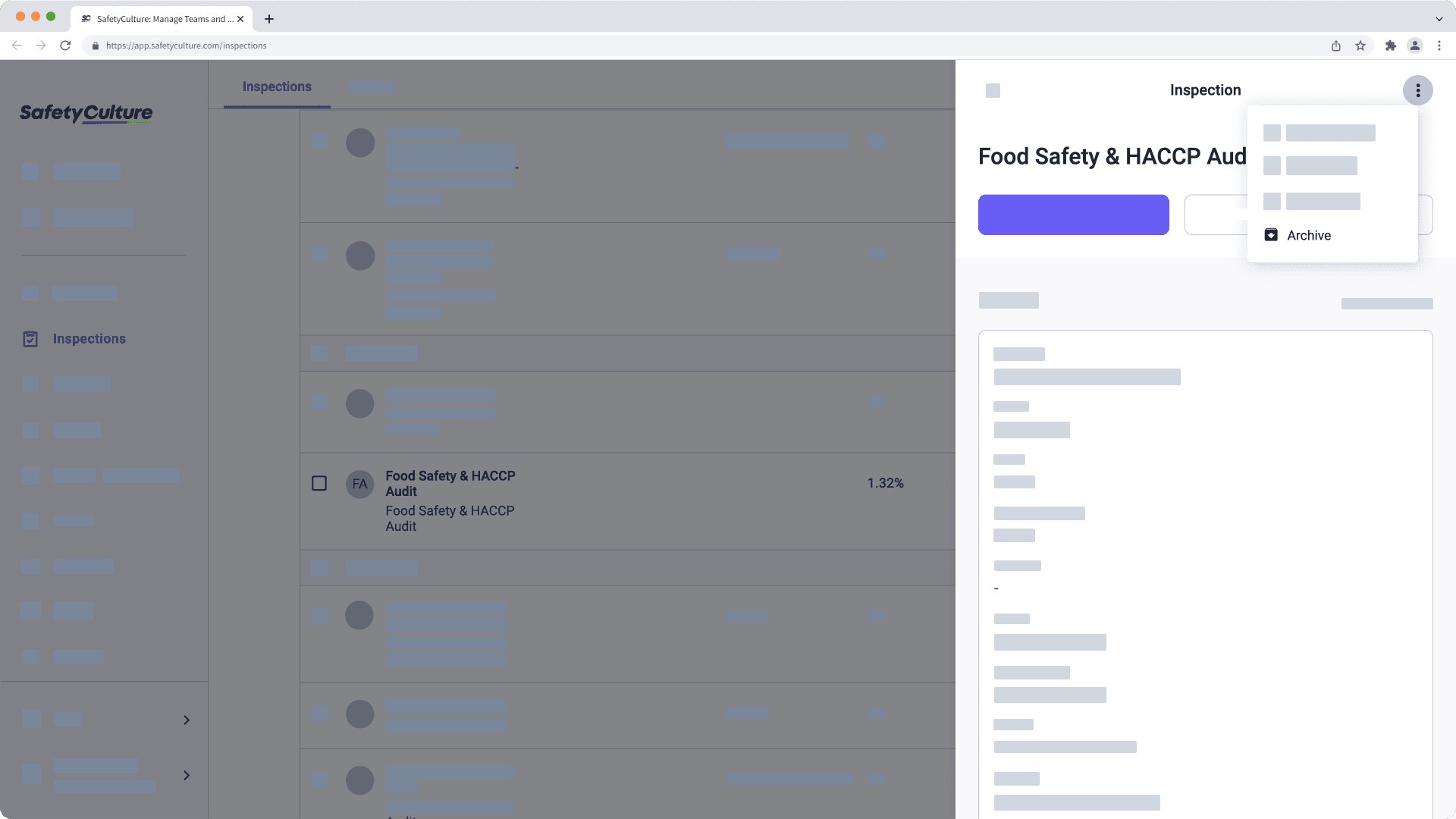
Ouvrez l'application portable.
Appuyez sur
Inspections dans la barre de navigation ou sélectionnez-le dans
Plus.
Sélectionnez l'onglet EN COURS & TERMINÉen haut de votre écran.
Appuyez sur l'inspection. Si vous voyez :
« Afficher et exporter le rapport », mais ne voyez pas « Modifier l'inspection », cela signifie que vous avez un accès « Afficher » (lecture seule).
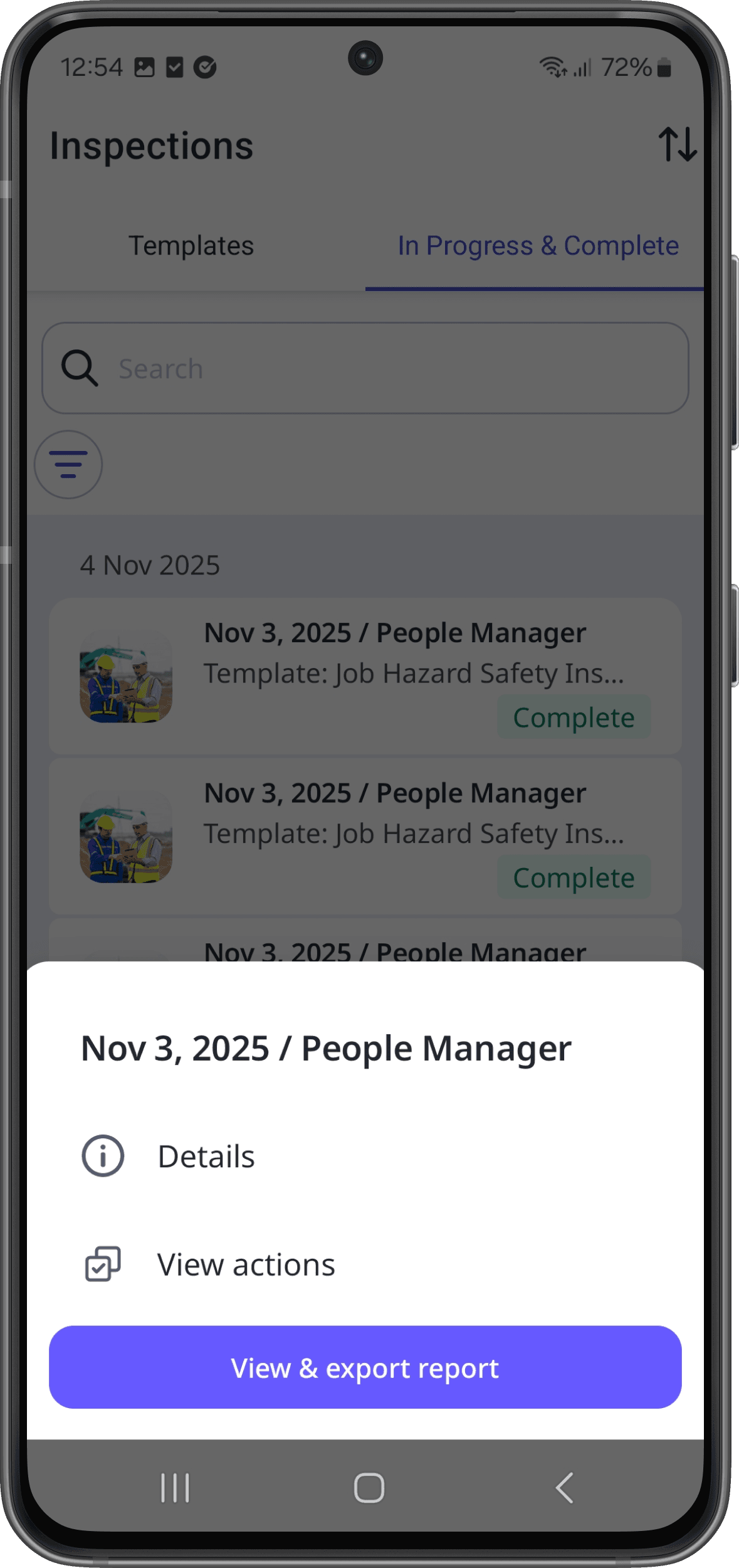
« Modifier l'inspection » mais pas « Archiver », cela signifie que vous avez un accès « Afficher, modifier ».
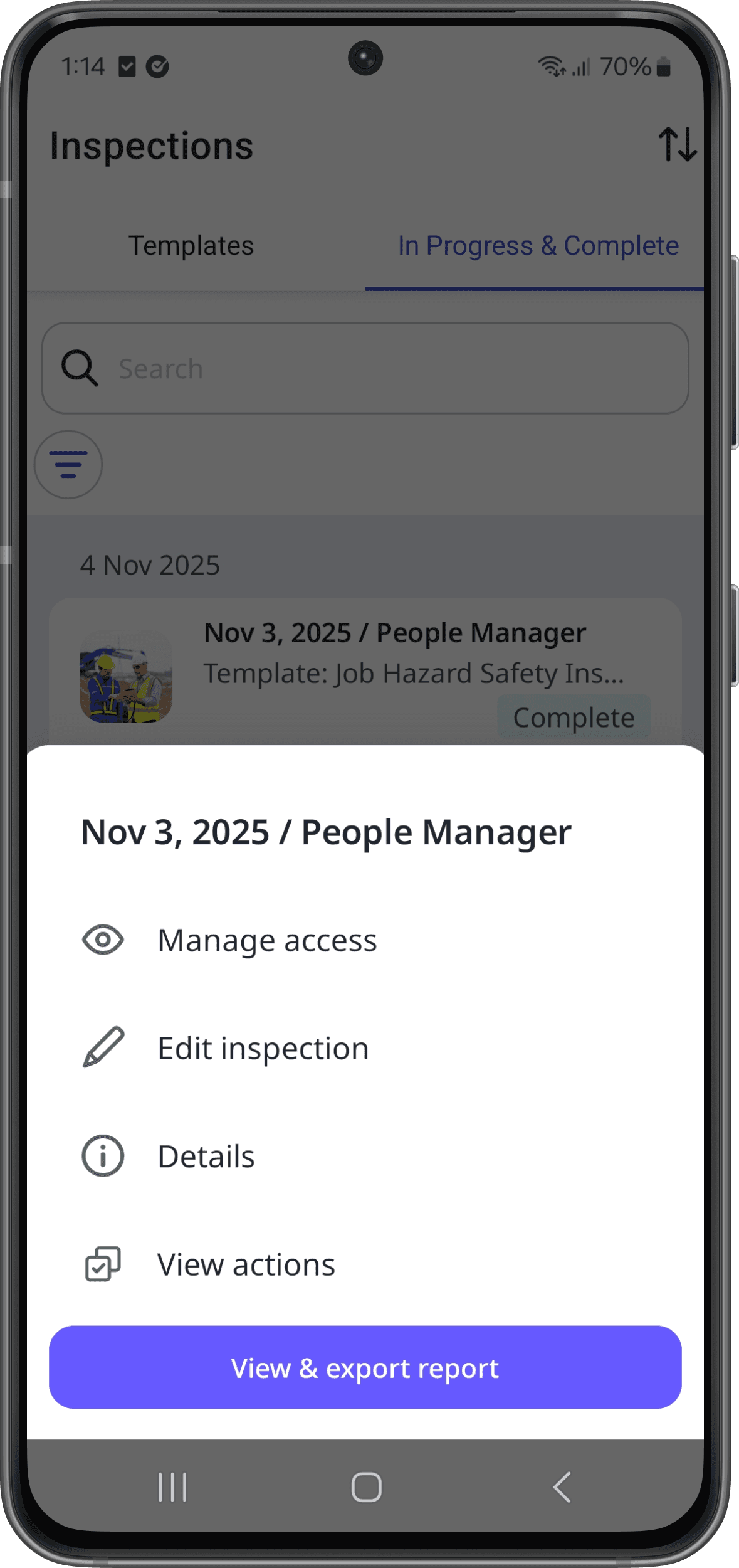
« Archiver », cela signifie que vous avez un accès « Afficher, modifier, supprimer ».
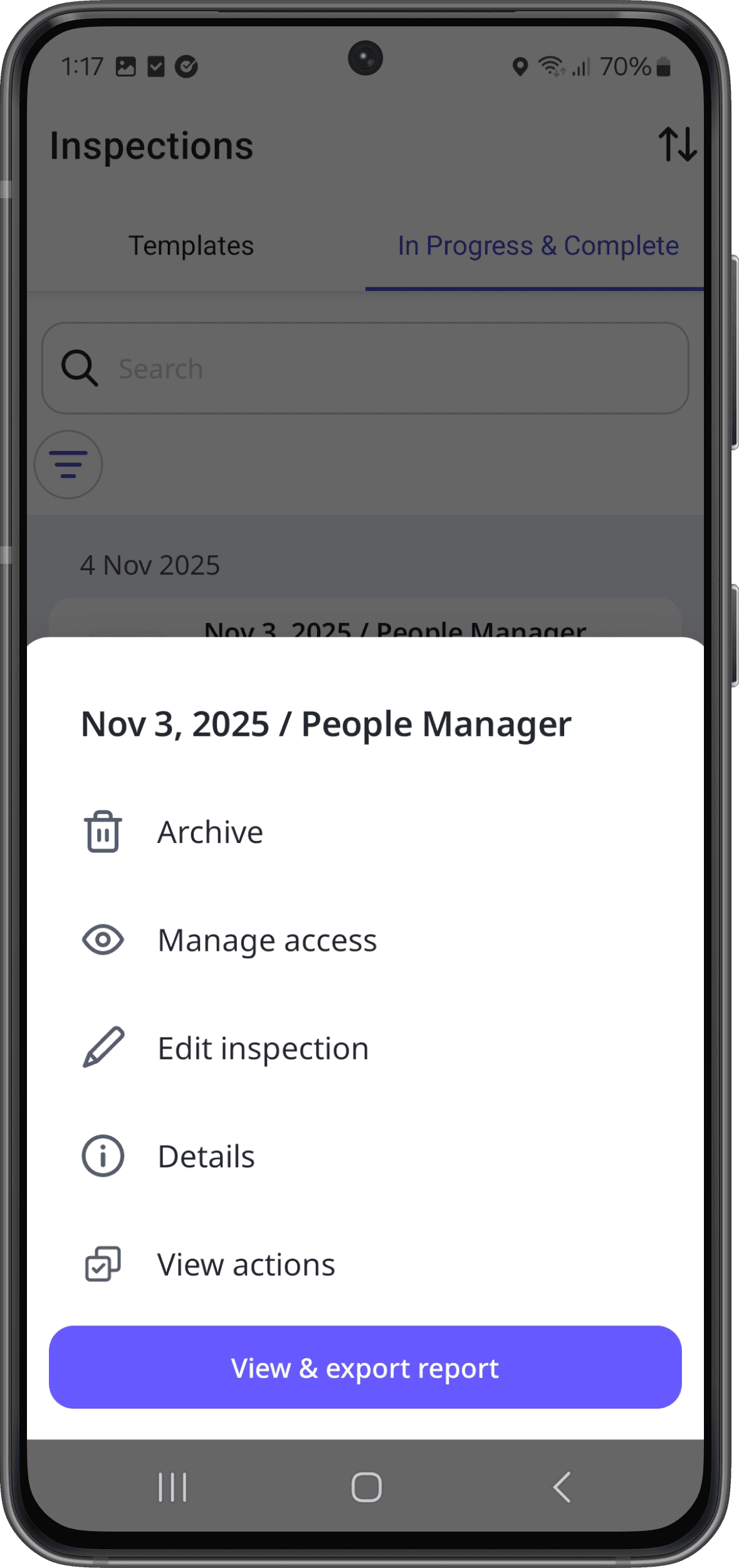
Ouvrez l'application portable.
Appuyez sur
Inspections dans la barre de navigation ou sélectionnez-le dans
Plus.
Sélectionnez l'onglet En cours et terminéesen haut de votre écran.
Appuyez sur l'inspection. Si vous voyez :
« Afficher et télécharger le rapport », mais ne voyez pas « Modifier », cela signifie que vous avez un accès « Afficher » (lecture seule).

« Modifier » mais ne voyez pas « Archiver », cela signifie que vous avez un accès « Afficher, modifier ».
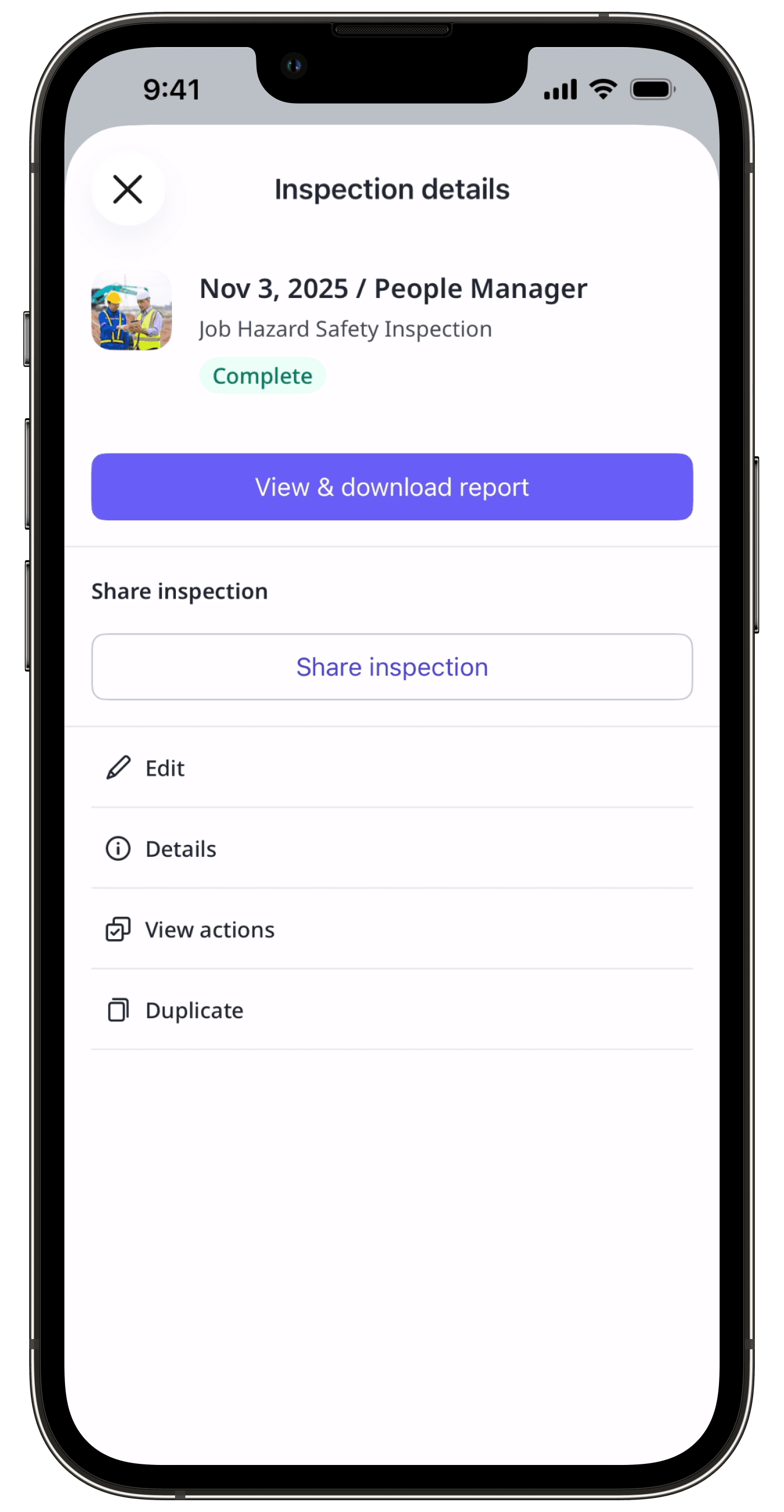
« Archiver », cela signifie que vous avez un accès « Afficher, modifier, supprimer ».
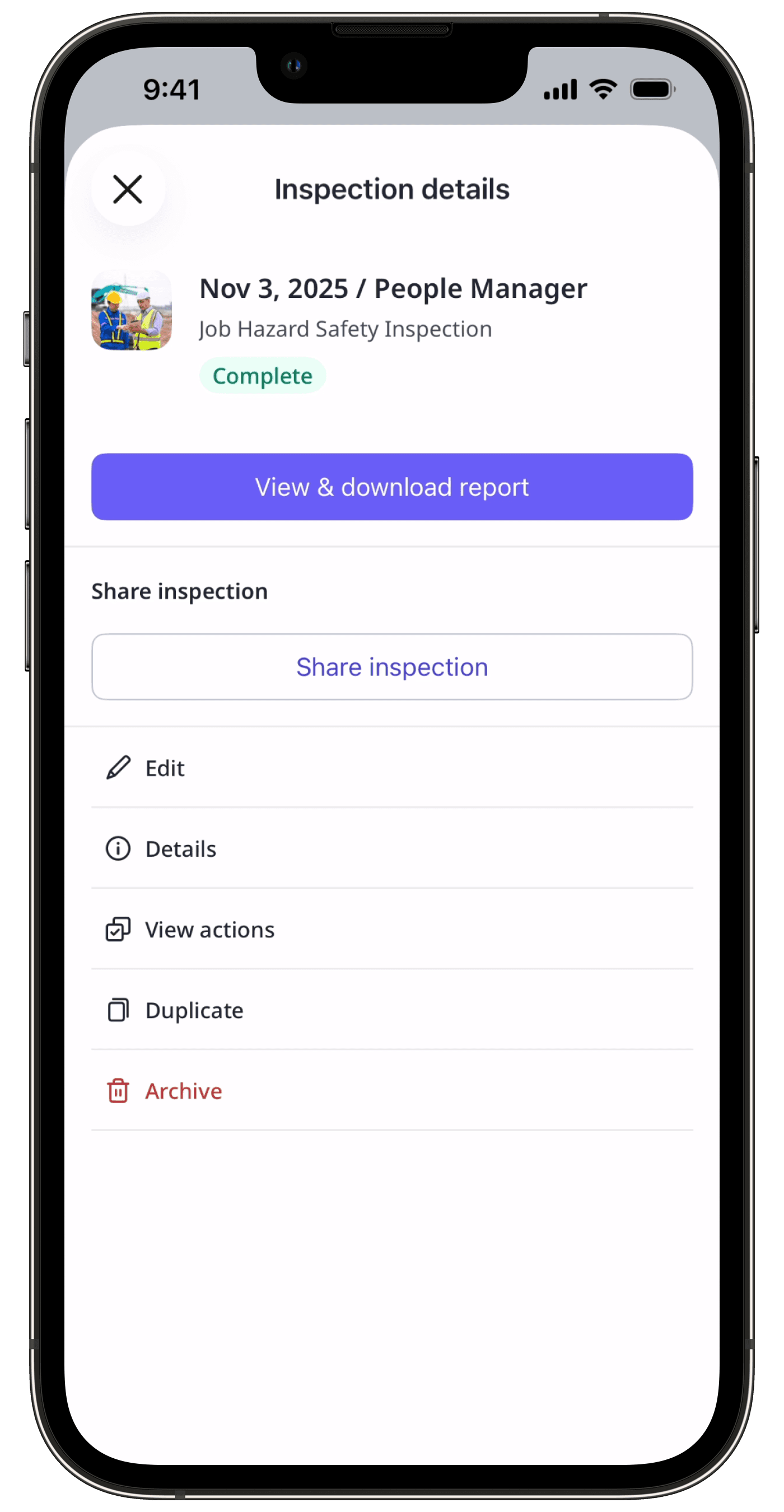
Cette page vous a-t-elle été utile?
Merci pour votre commentaire.